よくあるご質問 (FAQ)
ArcGIS Online でスケッチ レイヤーをエクスポートできますか?
いいえ、ArcGIS Online にはスケッチ レイヤーをエクスポートするオプションはありません。これは既知の制限です。 ただし、次の 2 つの回避策があります。
スケッチ レイヤーをトレースする新しいフィーチャ レイヤーを作成し、フィーチャ レイヤーをエクスポートする
- ArcGIS Online で、コンテンツ → マイ コンテンツ → 新規アイテム → フィーチャ レイヤーの順に移動して、新しいフィーチャ レイヤーを作成します。
- フィーチャ レイヤーの作成ウィンドウで、独自のレイヤーの定義 → 次へをクリックします。
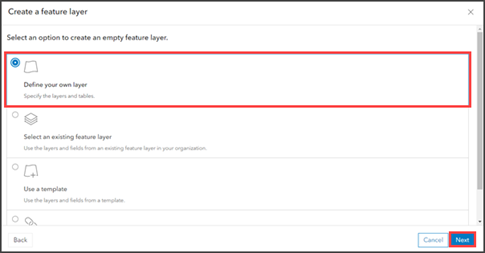
- レイヤーの名前を指定し、フィーチャのタイプを選択します。 この例では、フィーチャ レイヤーの名前は「Sketch Copy」で、ポリゴン レイヤーが選択されています。
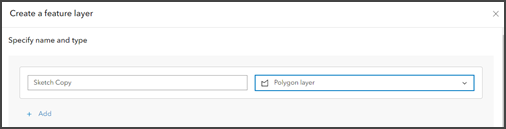
- 次へをクリックし、必要に応じて新しいアイテム ウィンドウに追加情報を入力します。
- 次へ をクリックします。 新しいホスト フィーチャ レイヤーが開き、レイヤーのアイテム ページの概要タブが表示されます。

- スケッチ レイヤーを含む Web マップを開き、追加 → レイヤーの参照をクリックします。
- 新しく作成したフィーチャ レイヤーを検索し、追加をクリックして、レイヤーをマップに追加します。 この例では、Sketch Copy レイヤーが Original Sketch レイヤーと共にマップに追加されます。
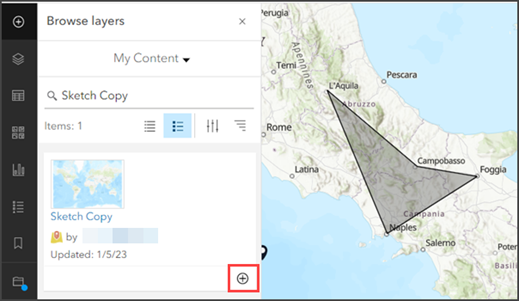
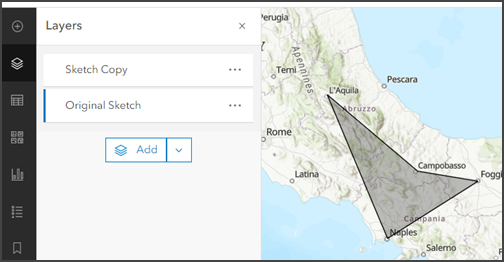
- 設定 (明るい背景の) ツールバーで、編集 → 新しいフィーチャの順にクリックします。
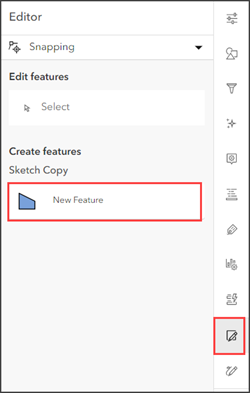
- マップをクリックして、スケッチをトレースします。 この例では、スケッチ レイヤーの頂点をトレースして形状を再作成します。
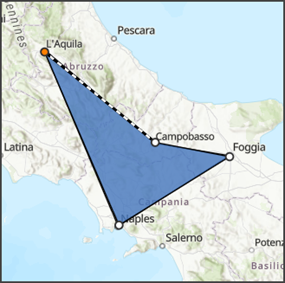
Note: Enable snapping in Snapping Settings and select the initial sketch layer for a more precise drawing.
- Enter キーを押して、フィーチャの描画を終了します。
- フィーチャが描画されたら、作成をクリックします。
- コンテンツ ツールバーの保存をクリックします。
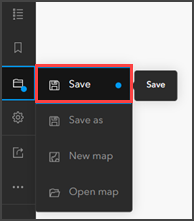
- ArcGIS Online のマイ コンテンツ タブに移動し、レイヤーのアイテム ページで新しいフィーチャ レイヤーの概要タブを開きます。
- データのエクスポートをクリックし、エクスポート ファイルの形式を選択します。 この例では、シェープファイルにエクスポートが選択されています。
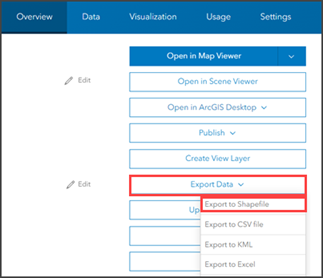
- エクスポート ポップアップ ウィンドウで関連情報を指定し、エクスポートをクリックします。 ArcGIS Online は、マイ コンテンツのルート フォルダーにアイテム ファイルを作成します。
- アイテムが作成されたら、ダウンロードをクリックしてファイルをダウンロードします。
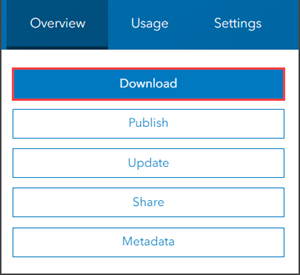
Web マップを ArcGIS Pro にエクスポートし、フィーチャクラス → ポリゴン ツールを使用してスケッチ レイヤーを変換して、レイヤーを ArcGIS Online に公開する
- ArcGIS Online で、マイ コンテンツ タブから Web マップに移動します。 その他のオプションをクリックし、ArcGIS Pro で開くをクリックします。 Web マップは、ArcGIS Pro の Portal Item (item.pitemx) ファイルとしてデスクトップにダウンロードされます。
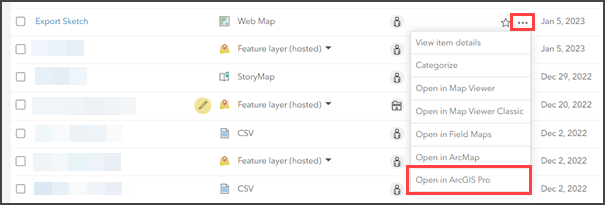
- item.pitemx ファイルをダブルクリックして、ArcGIS Pro で開きます。
Note: Refer to ArcGIS Pro: Add a web map or web scene for an alternative method to open the web map in ArcGIS Pro.
- ArcGIS Pro リボンで、解析 → ツールの順にクリックして、ジオプロセシング ウィンドウを開きます。
- ジオプロセシング ウィンドウで、フィーチャ → ポリゴン ツールを検索して選択します。
Note: Depending on the sketch layer type, select the Feature to Point or Feature to Line tool. Refer to ArcGIS Pro: An overview of the Features toolset for more information on these feature transformation tools.
- フィーチャ → ポリゴンの パラメーター タブで、入力フィーチャ パラメーターのスケッチ レイヤーを選択します。 この例では、ポリゴンが選択されています。
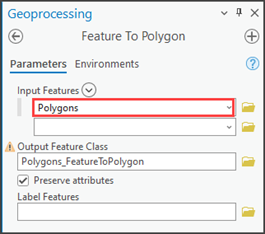
- 実行をクリックします。 生成される出力は、スケッチ レイヤーの上にある新しいポリゴン レイヤーです。 この例では、Polygons_FeatureToPolygon レイヤーが生成されています。
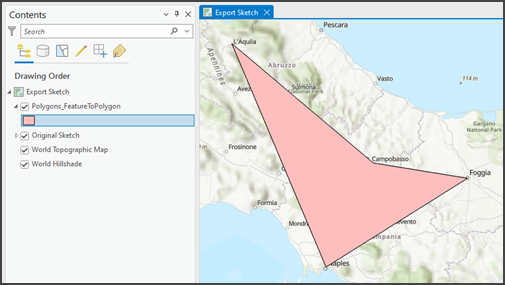
- 新しく作成したレイヤーをホスト フィーチャ レイヤーとして ArcGIS Online に公開する方法については、「ArcGIS Pro: Web フィーチャ レイヤーの共有」をご参照ください。
- ArcGIS Online で、マイ コンテンツで公開されたフィーチャ レイヤーに移動し、レイヤーのアイテム ページで概要タブを開きます。
- データのエクスポートをクリックし、エクスポート ファイルの形式を選択します。 この例では、シェープファイルにエクスポートが選択されています。
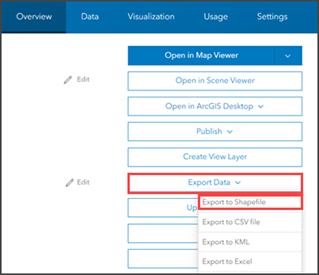
- エクスポート ポップアップ ウィンドウで関連情報を指定し、エクスポートをクリックします。 ArcGIS Online は、マイ コンテンツのルート フォルダーにアイテム ファイルを作成します。
- アイテムが作成されたら、ダウンロードをクリックしてファイルをダウンロードします。
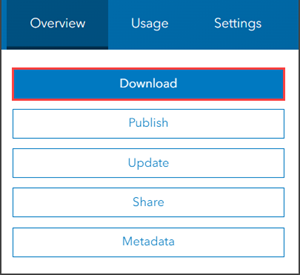
記事 ID: 000029177
ArcGIS エキスパートのサポートを受ける
今すぐチャットを開始

